Docker上に作成したJenkinsに入る方法

前回からの続き
Jenkinsのデフォルトパスワードがわからない
https://EC2のパブリックIPアドレス:8080でブラウザからアクセスする際にパスワードを聞かれます。
Windows上やLinux上で起動しているときは赤文字のディレクトリ内(下記の図でいうと /var/jenkins_home/secrets/initialAdminPassword )にパスワードがありますが、Docker上だとその限りではありません。
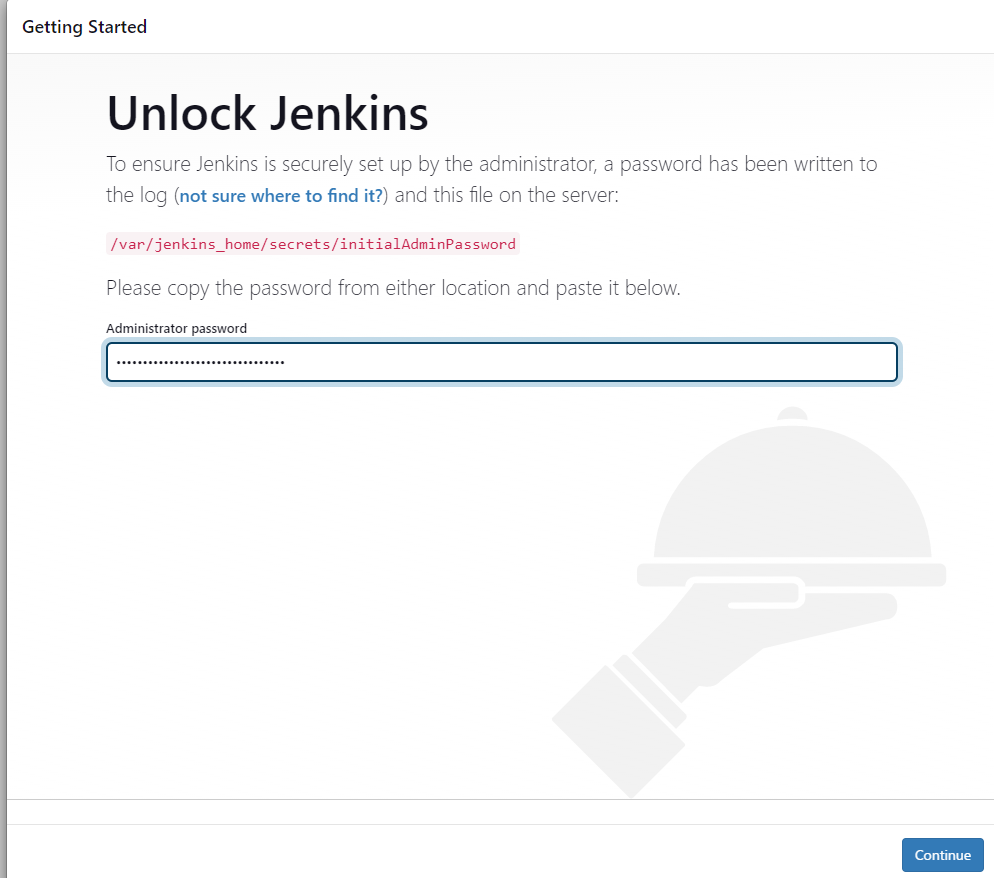
初期パスワードの取得方法
EC2上にログイン(Teratermなどでも可)
sudo su –
docker ps |grep jenkins
docker logs “コンテナID”
説明
EC2上にログイン
Teratermなどからログインしてください
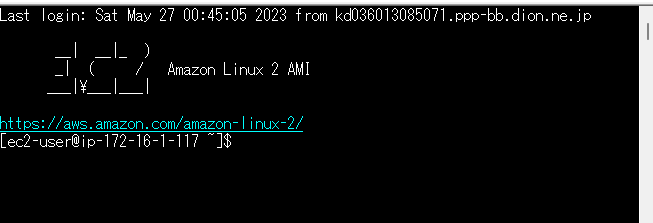
sudo su –
スーパーユーザー(rootユーザー)としてシェルに切り替えます
docker ps |grep jenkins
Dockerコンテナのリストを表示し、その中から”jenkins”という文字列を含むコンテナを絞り込むためのコマンドです。
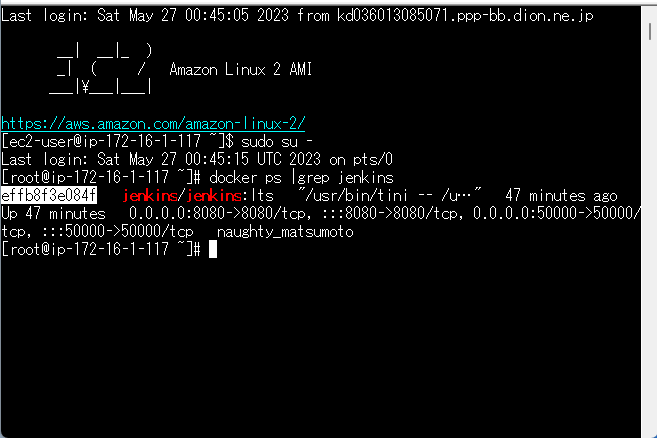
docker logs “コンテナID”
コンテナIDを指定してdocker logsを実行します。
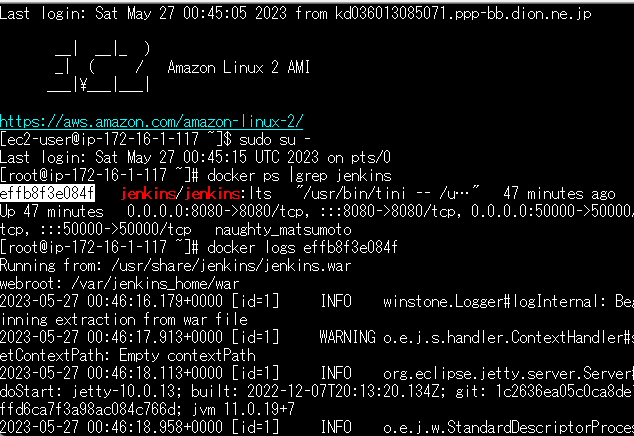
docker logsが表示される中段あたりにJenkinsの初期パスワードの記載があります。
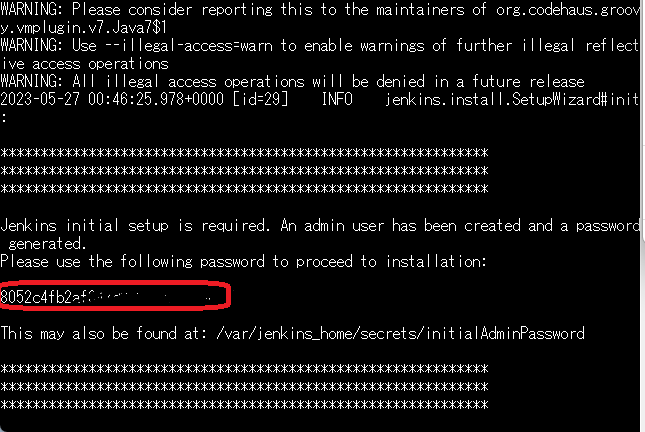
Jenkinsにアクセス
個々の設定にはよりますが、https://EC2のパブリックIPアドレス:8080からJenkinsにアクセスします。
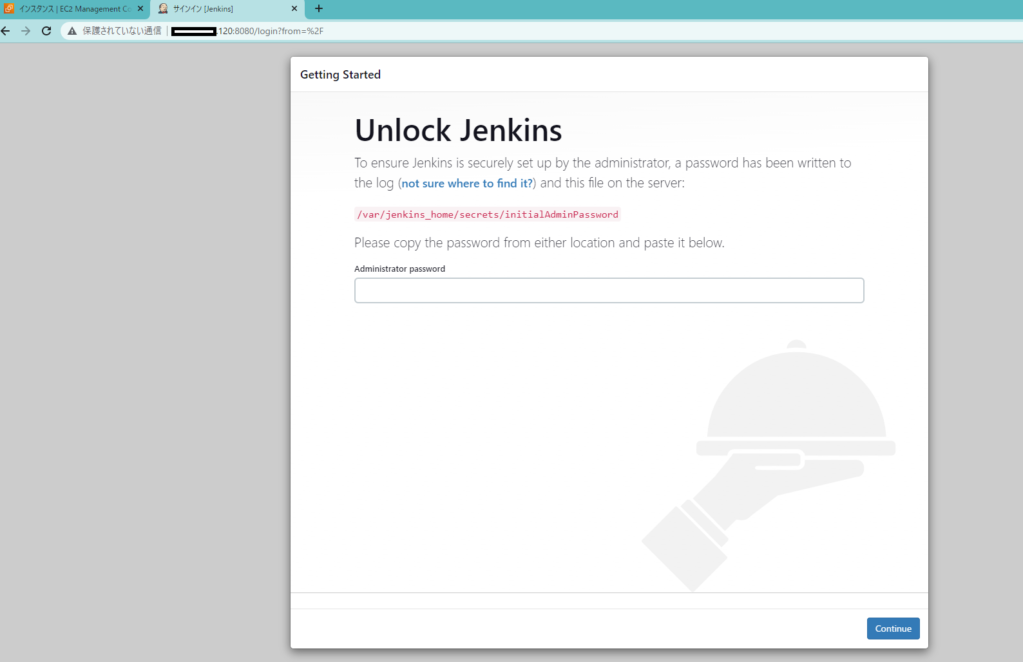
docker logs から取得したパスワードを入力して「Continue」を押下します。
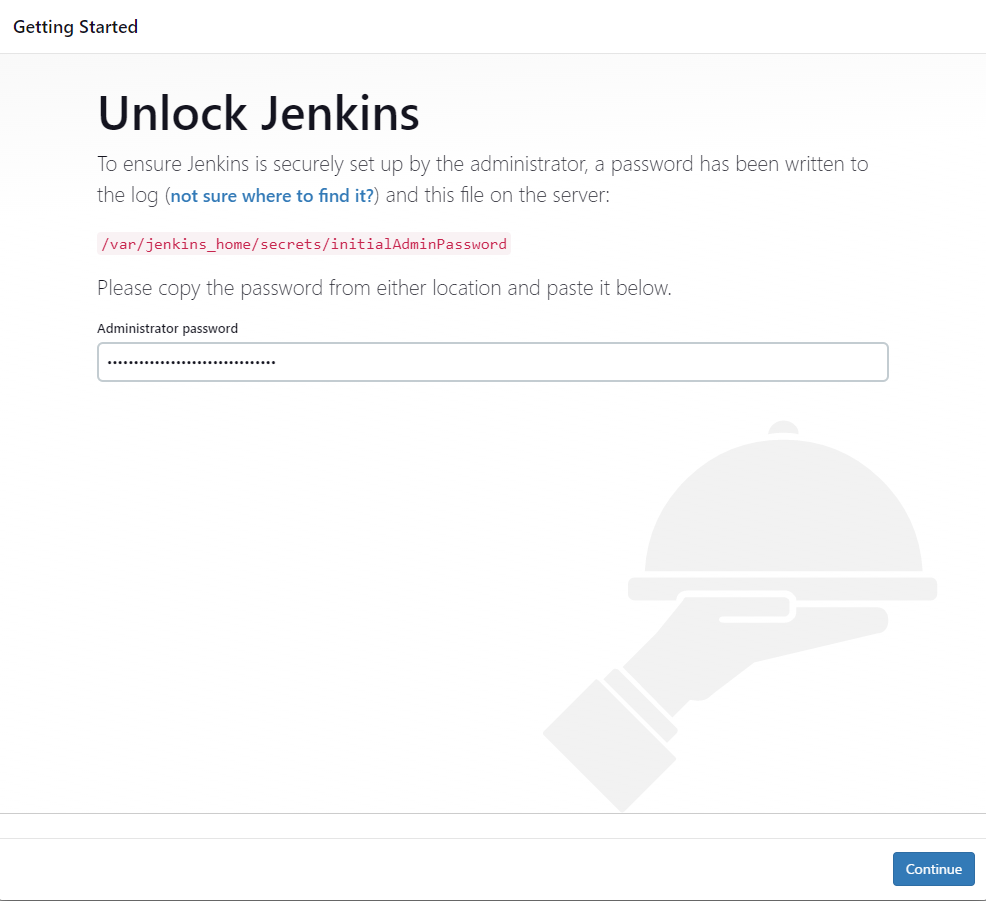
Jenkinsのインストールを行います。
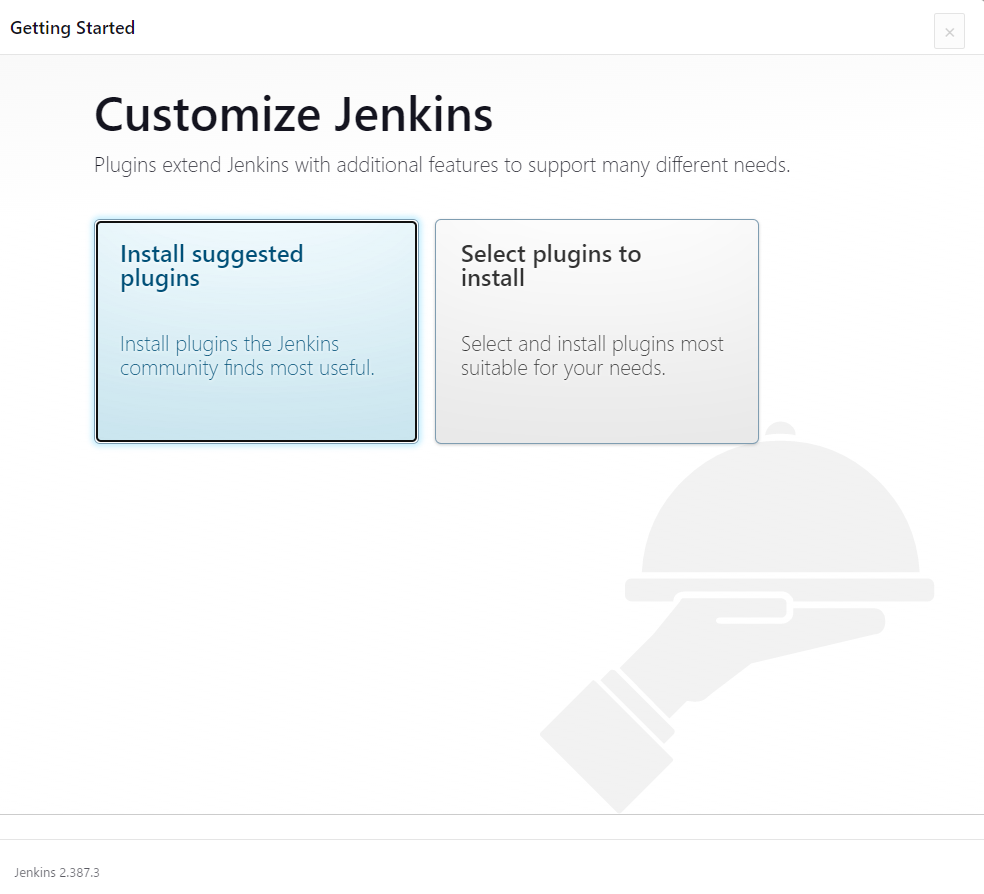
プラグインのインストールが始まります。
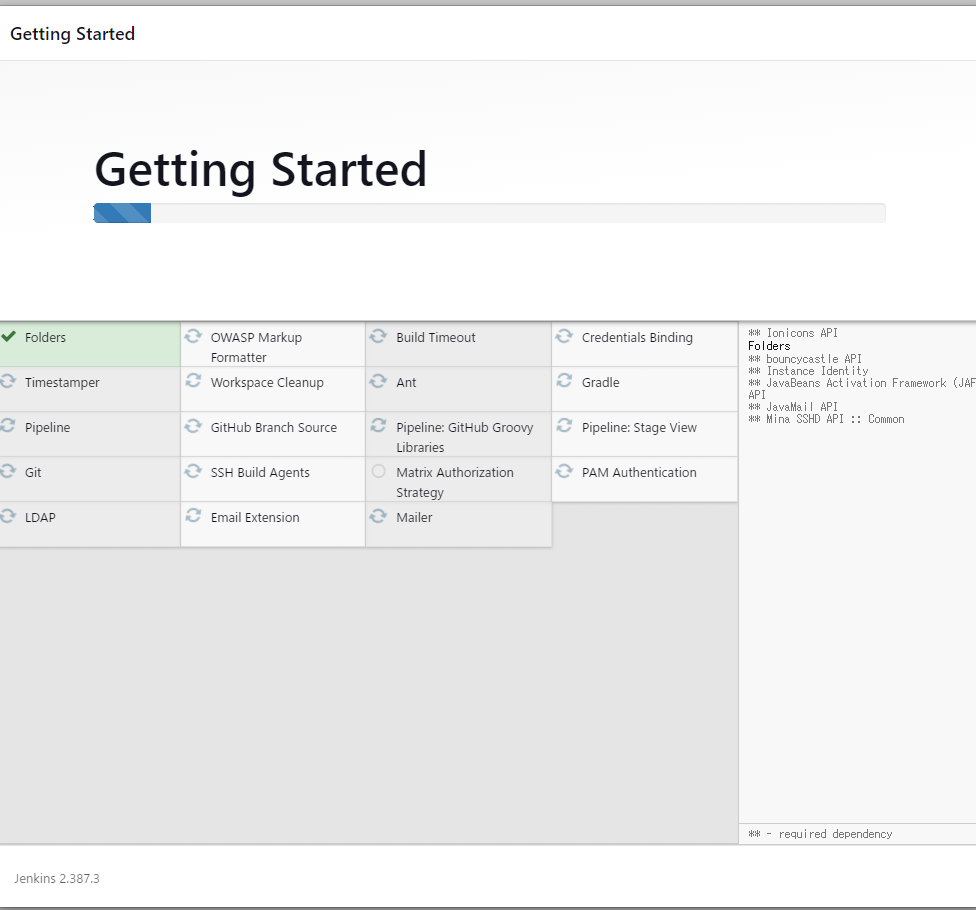
インストールが終わったら、管理者のアカウントを作成します。
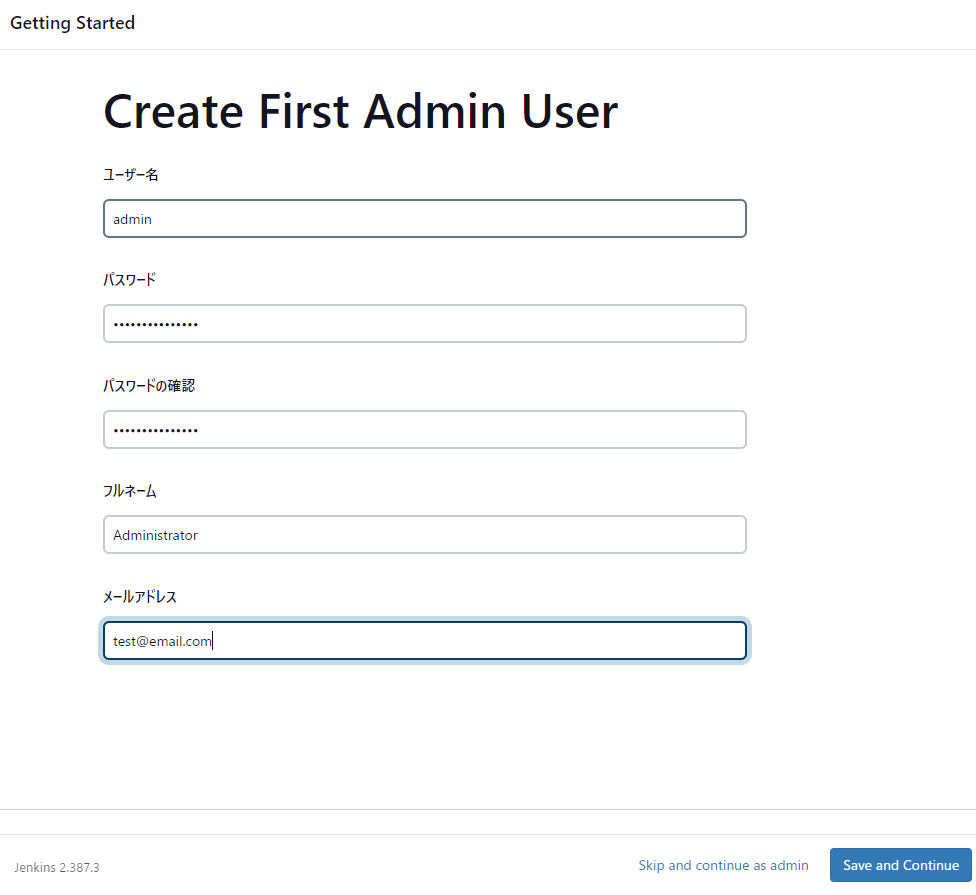
Jenkinsのインストールが完了しました。
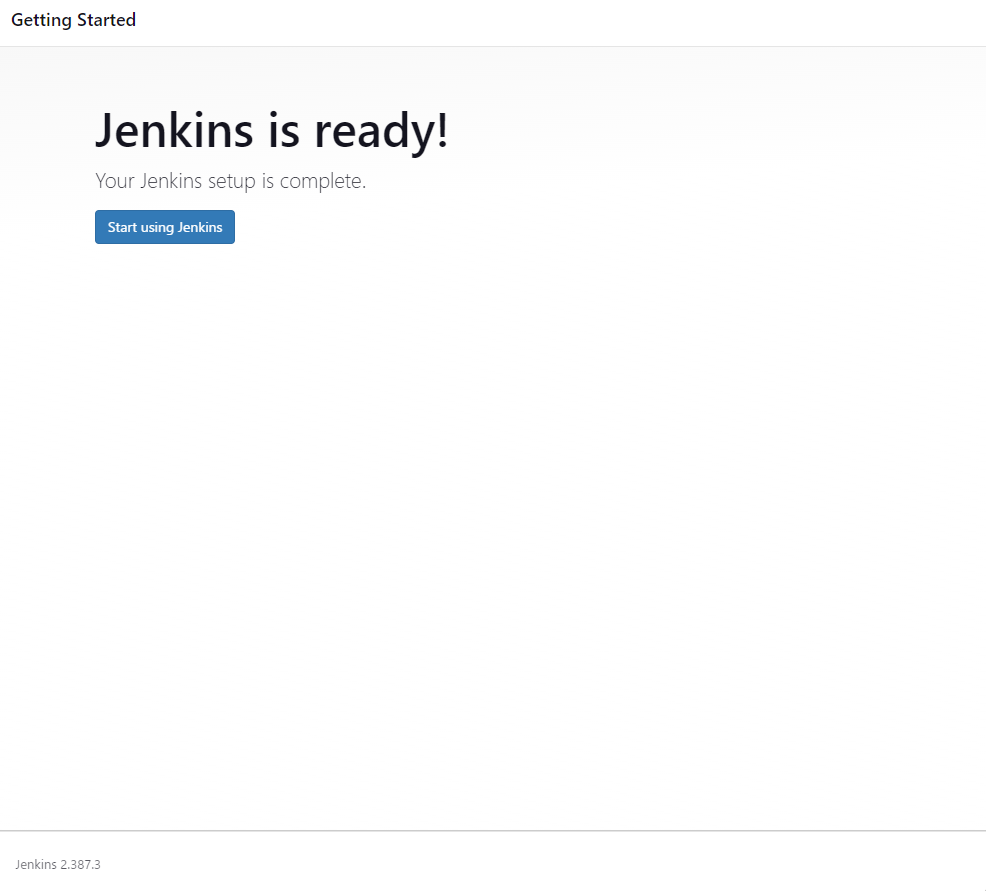
以上です!お疲れさまでした。
まとめ
OSにJenkinsを直接インストールしたものに関しての記載は多く見られたのですが、Docker上だと中々見つからなかったため記載してみました。
-
前の記事
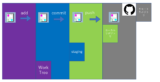
【超初心者向け】git入門 2023.04.19
-
次の記事
2025-07-16-AI 2025.07.16